Basic Broadcast: различия между версиями
Материал из SmartPlayer
Нет описания правки |
Нет описания правки |
||
| (не показано 12 промежуточных версий 4 участников) | |||
| Строка 1: | Строка 1: | ||
<languages/> | <languages/> | ||
<translate> | <translate> | ||
== Описание == | == Описание == <!--T:1--> | ||
Создаём простую трансляцию на весь экран. Можно использовать все типы контента, но без динамических данных (интеграция с БД, POS и т.д.) | Создаём простую трансляцию на весь экран. Можно использовать все типы контента, но без динамических данных (интеграция с БД, POS и т.д.) | ||
== Как создать? == | == Как создать? == <!--T:2--> | ||
[[ | [[Файл:Контент на устройство1.png|800px|thumb]] | ||
Заходим во вкладку "[[Контент на устройства]]" | |||
#Следуем инструкции в центре экрана и добавляем зону трансляции. | |||
#Перетаскиваем контент из правой зоны (2) в основную зону (1) с помощью drag & drop. Можно перетаскивать как отдельные файлы, так и папки с контентом | #Перетаскиваем контент из правой зоны (2) в основную зону (1) с помощью drag & drop. Можно перетаскивать как отдельные файлы, так и папки с контентом | ||
#Переходим в меню мастера создания (5) на второй шаг "Устройства". | #Переходим в меню мастера создания (5) на второй шаг "Устройства". | ||
| Строка 15: | Строка 15: | ||
#Нажимаем сохранить. | #Нажимаем сохранить. | ||
<!--T:4--> | |||
Трансляция отправлена на ваши устройства и начнёт проигрывание после полной загрузки. | Трансляция отправлена на ваши устройства и начнёт проигрывание после полной загрузки. | ||
== | == Видеоурок == <!--T:5--> | ||
< | Подробнее, в формате видеоурока, с данной функциональностью можно ознакомиться по [https://m.vk.com/video-227547238_456239044 ссылке].<br> | ||
</translate> | </translate> | ||
Текущая версия от 19:00, 21 ноября 2024
Описание
Создаём простую трансляцию на весь экран. Можно использовать все типы контента, но без динамических данных (интеграция с БД, POS и т.д.)
Как создать?
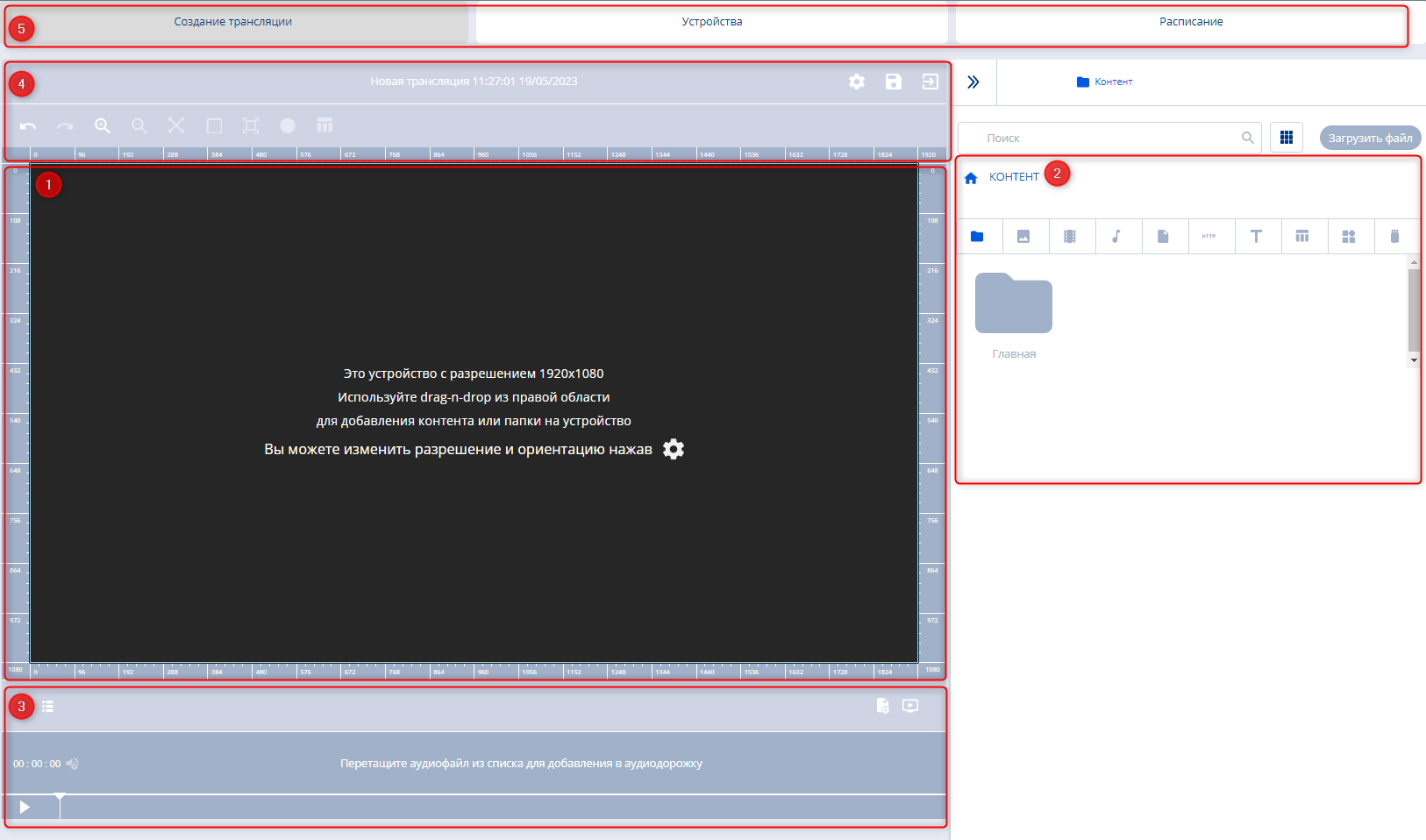
Заходим во вкладку "Контент на устройства"
- Следуем инструкции в центре экрана и добавляем зону трансляции.
- Перетаскиваем контент из правой зоны (2) в основную зону (1) с помощью drag & drop. Можно перетаскивать как отдельные файлы, так и папки с контентом
- Переходим в меню мастера создания (5) на второй шаг "Устройства".
- Выбираем нужные устройства или группы устройств для публикации.
- Переходим в меню мастера создания (5) на третий шаг "Расписание".
- Выбираем дату начала и дату окончания, тип повтора, время начала и конца проигрывания.
- Нажимаем сохранить.
Трансляция отправлена на ваши устройства и начнёт проигрывание после полной загрузки.
Видеоурок
Подробнее, в формате видеоурока, с данной функциональностью можно ознакомиться по ссылке.